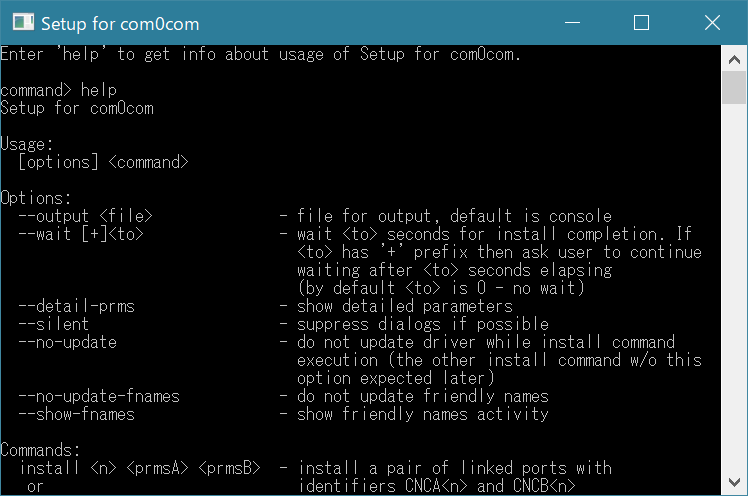Com0com¶
Windows OS上に2つの相互にクロスケーブルで結ばれた設定での仮想COMポートを作成するツールです。
入手とインストール¶
次のURLからダウンロードします。
http://com0com.sourceforge.net/
Windows 64bit版で使う場合は、署名付きドライバーを使用します。2018-01-13現在、バージョン3.0.0.0が最新版です。
- com0com-3.0.0.0-i386-and-x64-signed.zip
ダウンロードしたzipファイルの中には、32bit版のインストーラーと64biti版のインストーラーが含まれているので、64bit版のインストーラーを実行します。
- Setup_com0com_v3.0.0.0_W7_x64_signed.exe
デフォルトのインストール先フォルダが、C:\Program Files (x86)\com0com と32bitアプリのインストール先だったので、C:\Program Files\com0com と64bitアプリのインストール先に変更しました。(実行上はデフォルトでも問題ありませんが、気持ちの問題で変更しています)
設定¶
設定は、GUIからとコマンドラインからのどちらかで行います。
スタートメニューから、[com0com] > [Setup] で開きます。
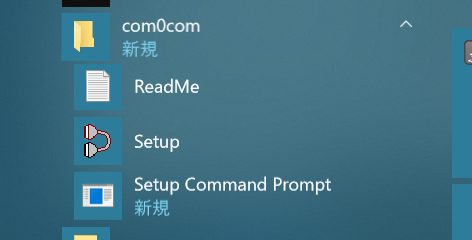
GUI版設定ツール¶
com0comのツール(GUI)は、.NET Framework 2.5に依存しているので、Windows 10 Creator Updateの標準である.NET Framework 4.7では実行することができません。
コントロールパネル(もしくは検索で)から「Windowsの機能の有効化または無効化」を開き、[.NET Framework 3.5 (.NET 2.0および3.0を含む)]にチェックを付けます。
この場合インターネットに接続する必要があります。
.NET Framework 3.5を入れたくない/入れられない場合は、com0comのコマンドラインツールを使うこともできます。
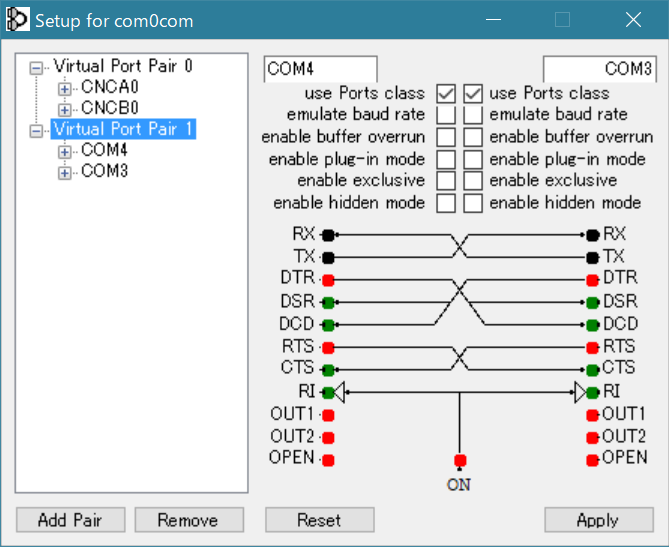
コマンドライン版設定ツール¶
スタートメニューから、[com0com] > [Setup Command Prompt] でコマンドライン設定ツールが開きます。